
Zum Thema bequemes Handling der Fenster am Desktop hat Windows 7 einiges zu bieten:
Anzeige der geöffneten Fenster
Mit der Tastenkombination  +
+  wechseln Sie zwischen den Fenstern:
wechseln Sie zwischen den Fenstern:
- Halten Sie die
 -Taste gedrückt und tippen Sie auf die
-Taste gedrückt und tippen Sie auf die  -Taste. Es wird eine Mini-Vorschau aller Fenster angezeigt. Gleichzeitig ändert sich der Desktop im Hintergrund zu einer Vorschau des momentan gewählten Fensters.
-Taste. Es wird eine Mini-Vorschau aller Fenster angezeigt. Gleichzeitig ändert sich der Desktop im Hintergrund zu einer Vorschau des momentan gewählten Fensters.
- Halten Sie die
 -Taste weiterhin gedrückt und wechseln Sie mit
-Taste weiterhin gedrückt und wechseln Sie mit  von Mini-Fenster zu Mini-Fenster.
von Mini-Fenster zu Mini-Fenster.
- Sobald Sie die
 -Taste loslassen, wird das aktuell markierte Mini-Fenster am Bildschirm angezeigt.
-Taste loslassen, wird das aktuell markierte Mini-Fenster am Bildschirm angezeigt.
Alternativ können Sie auch mit der Tastenkombination  +
+  eine Fenster-Vorschau am Desktop sehen. Diese ist 1. dreidimensional und 2. deutlich größer, eine echte Vorschau eben. Auch hier aktiveren Sie das Fenster, das sich gerade im Vordergrund befindet, indem Sie die
eine Fenster-Vorschau am Desktop sehen. Diese ist 1. dreidimensional und 2. deutlich größer, eine echte Vorschau eben. Auch hier aktiveren Sie das Fenster, das sich gerade im Vordergrund befindet, indem Sie die  -Taste loslassen.
-Taste loslassen.
Aero Snap: Fenster Andocken
So docken Sie Ihre Fenster nahezu beliebig an:
- Ziehen Sie die Titelleiste eines nicht maximierten Fensters an den linken oder rechten Bildschirmrand um es dort anzudocken und seine Höhe zu maximieren und die Breite auf 50% der Bildschirmbreite einzustellen.
- Ziehen Sie ein derart positioniertes Fenster vom Bildschirmrand weg, wird seine ursprüngliche Größe wieder eingestellt.
- Ziehen Sie die Titelleiste eines nicht maximierten Fensters an den oberen Bildschirmrand um es zu maximieren.
- Ziehen Sie den unteren Rand eines Fenster bis zur Taskleiste nach unten um nur die Fensterhöhe zu maximieren.
- Ziehen Sie die Titelleiste eines derart "höhenmaximierten" Fensters ein wenig nach unten um die Höhenmaximierung wieder aufzuheben.
Aero Shake: Blenden Sie alle anderen Fenster aus
Klicken Sie in die Titelleiste eines Fensters und schütteln Sie es ein wenig durch, und schon sind alle anderen Fenster vom Desktop verschwunden und auf die Taskleiste verbannt.
Desktop anzeigen
Um z.B. die Minianwendungen auf dem Desktop (Gadgets wie Uhrzeit, Kalender, Wetter usw.) bequem prüfen zu können, führen Sie die Maus einfach auf die Schaltfläche Desktop anzeigen am rechten Ende der Taskleiste (ein sehr schmales Rechteck ohen Beschriftung, das Sie leicht übersehen können). 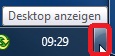 So lange die Maus auf dieser Schaltfläche steht, werden sämtliche Fenster ausgeblendet und Sie sehen den "nackten" Desktop.
So lange die Maus auf dieser Schaltfläche steht, werden sämtliche Fenster ausgeblendet und Sie sehen den "nackten" Desktop.
Tipp getestet unter Windows Vista, 7






 +
+  wechseln Sie zwischen den Fenstern:
wechseln Sie zwischen den Fenstern: +
+ 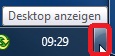 So lange die Maus auf dieser Schaltfläche steht, werden sämtliche Fenster ausgeblendet und Sie sehen den "nackten" Desktop.
So lange die Maus auf dieser Schaltfläche steht, werden sämtliche Fenster ausgeblendet und Sie sehen den "nackten" Desktop.